计算机兴趣小组计划教案1.docx
《计算机兴趣小组计划教案1.docx》由会员分享,可在线阅读,更多相关《计算机兴趣小组计划教案1.docx(18页珍藏版)》请在冰豆网上搜索。
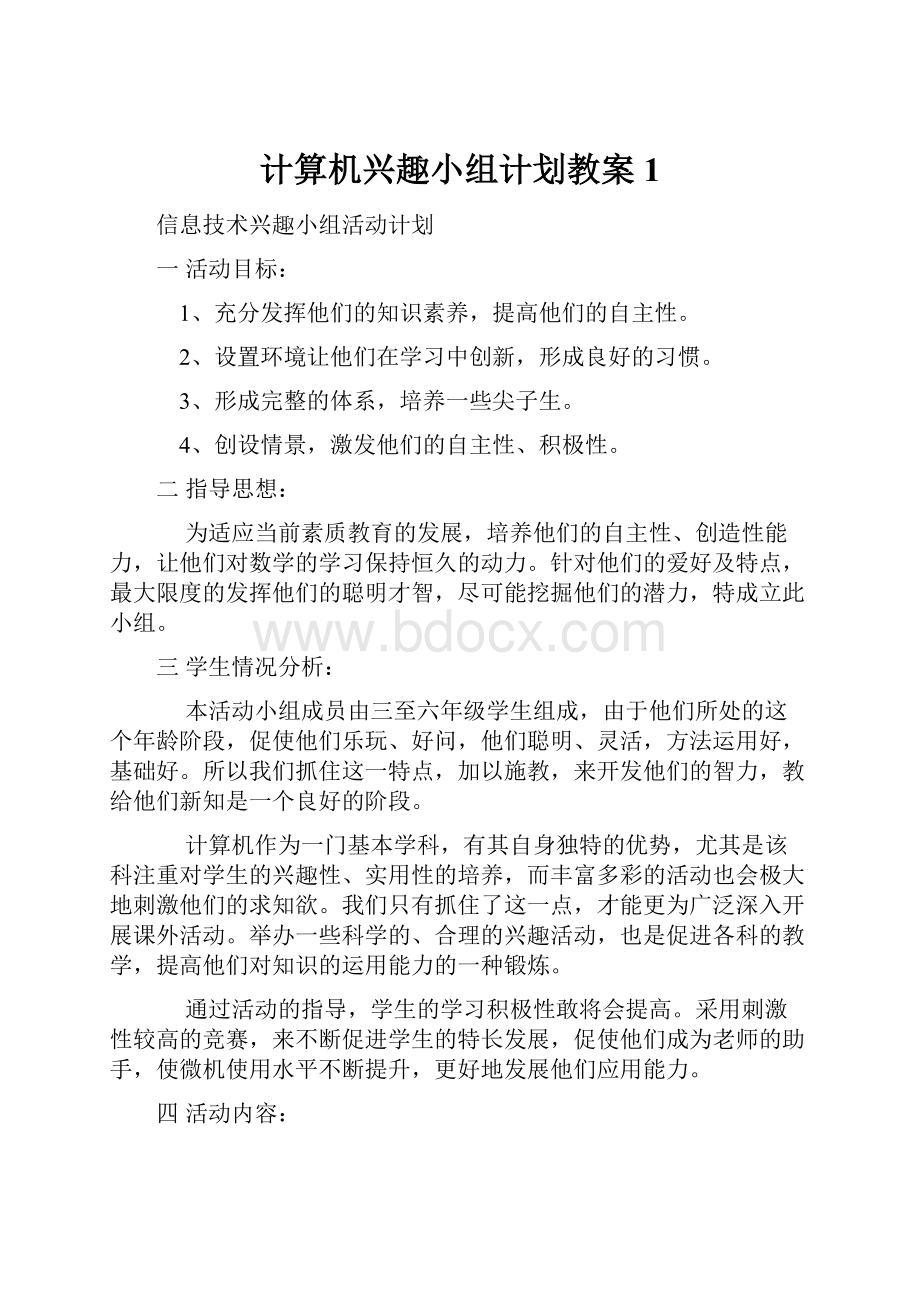
计算机兴趣小组计划教案1
信息技术兴趣小组活动计划
一活动目标:
1、充分发挥他们的知识素养,提高他们的自主性。
2、设置环境让他们在学习中创新,形成良好的习惯。
3、形成完整的体系,培养一些尖子生。
4、创设情景,激发他们的自主性、积极性。
二指导思想:
为适应当前素质教育的发展,培养他们的自主性、创造性能力,让他们对数学的学习保持恒久的动力。
针对他们的爱好及特点,最大限度的发挥他们的聪明才智,尽可能挖掘他们的潜力,特成立此小组。
三学生情况分析:
本活动小组成员由三至六年级学生组成,由于他们所处的这个年龄阶段,促使他们乐玩、好问,他们聪明、灵活,方法运用好,基础好。
所以我们抓住这一特点,加以施教,来开发他们的智力,教给他们新知是一个良好的阶段。
计算机作为一门基本学科,有其自身独特的优势,尤其是该科注重对学生的兴趣性、实用性的培养,而丰富多彩的活动也会极大地刺激他们的求知欲。
我们只有抓住了这一点,才能更为广泛深入开展课外活动。
举办一些科学的、合理的兴趣活动,也是促进各科的教学,提高他们对知识的运用能力的一种锻炼。
通过活动的指导,学生的学习积极性敢将会提高。
采用刺激性较高的竞赛,来不断促进学生的特长发展,促使他们成为老师的助手,使微机使用水平不断提升,更好地发展他们应用能力。
四活动内容:
内容主要体现知识的趣味性、实际应用性、科学创新性等特点,达到学用结合,开发智力、巩固、拓展新知识的目的。
五活动措施:
1、发挥他们的自主性,采用多种方法。
2、创设情景,让他们感受生活之美,激发他们的创新思维。
3、逐个选项完成任务,掌握规律,达到运用程度。
4、拓展知识,恰当与实际结合,达到学以致用的目的。
信息技术兴趣组活动安排表
周次
教学内容
活动地点
指导老师
备注
1
开学报到
2
成立兴趣不组
3
电脑的认识
微机室
王俊亮
4
《画图》软件初认识
微机室
王俊亮
5
《画图》软件工具的使用
微机室
王俊亮
6
国庆假
7
《画图》软件的使用(完成一副作品)
微机室
王俊亮
8
《画图》软件的使用(完成一副作品)
微机室
王俊亮
9
文件的查找与创建快捷方式
微机室
王俊亮
10
从这里启航――认识Word
微机室
王俊亮
11
认识Word――给我们的文章加图画
微机室
王俊亮
12
让我们的文章更有艺术性-艺术字
微机室
王俊亮
13
有趣的自选图形
微机室
王俊亮
14
制作表格
微机室
王俊亮
15
制作统计图
微机室
王俊亮
16
在Word中编一份小报
微机室
王俊亮
17
走进幻灯片世界——认识PPT
微机室
王俊亮
18
制作第一张幻灯片
微机室
王俊亮
19
完成一幅幻灯片
微机室
王俊亮
电脑的认识
基础知识目标:
了解计算机的功能,知道计算机各部件的组成和名称。
学会指法分工。
能力培养目标:
培养学生使用电脑硬件如键盘、鼠标的基本能力及文字输入能力。
精讲指导目标:
总课时第1课时
一.导入:
计算机的功能,边讲解边演示。
1、处理文字、图像。
2、播放电影、音乐。
3、数据统计、管理。
4、上网了解全世界。
二.计算机硬件的认识:
1、显示器:
象电视机的屏幕,用于显示文字、图像等。
2、主机:
用于进行各种数据的计算处理。
3、键盘、鼠标:
用于输入文字、命令,指挥计算机工作。
4、音箱:
用于播放声音和音乐。
5、麦克风:
用于录音、语音识别等。
三.练习:
1、开机方法:
先开显示器,后开主机。
2、关机方法:
开始菜单—关闭系统--关闭主机--关显示器。
四.鼠标的使用:
1、示范:
指向、单击、右单击、双击、拖动、拖放。
2、练习:
通过Windows自带的智力小游戏“挖地雷”练习鼠标使用。
作业:
记住电脑各主要部件的名称。
一、键盘认识:
1、字母键。
2、数字键。
3、符号键。
4、各种功能键。
《画图》软件的使用
(一)
基础知识目标:
掌握windows附件中《画图》软件的基本功能和使用方法。
能力培养目标:
培养学生用电脑画画的基本能力。
精讲指导目标:
总课时第2课时
一、启动画图,简介。
二、颜色:
1、选择:
鼠标左键选前景色,右键选背景色。
2、运用:
各种工具用左键画前景色,右键画背景色。
3、编辑:
选择颜色、调整亮度、添加到自定义颜色。
三、撤消/重复:
只限3次。
四、各种画图工具的使用:
1、笔:
画自由曲线、直线(Shift)
2、刷子:
选择笔形
3、喷枪:
选择喷枪形状
4、直线:
选择线宽、角度(Shift)
五、练习:
各种画图工具的使用方法。
1、多边形:
选择线宽、单击划线、双击结束、角度(Shift)
2、曲线:
选择线宽、角度(Shift)、设定2次弧度
3、练习:
综合运用各种画图工具临摹一幅绘画作品。
4、作业:
选自己感兴趣的题材,构思一幅绘画作品,下节课进行创作。
《画图》软件的使用
(二)
基础知识目标:
掌握windows附件中《画图》软件的基本功能和使用方法。
能力培养目标:
培养学生用电脑画画的基本能力。
精讲指导目标:
总课时第2课时
一、动画图,简介。
二、颜色使用复习
1、选择:
鼠标左键选前景色,右键选背景色。
2、运用:
各种工具用左键画前景色,右键画背景色。
3、编辑:
选择颜色、调整亮度、添加到自定义颜色。
三、复习撤消/重复:
只限3次。
四、复习各种画图工具的使用:
1、笔:
画自由曲线、直线(Shift)
2、刷子:
选择笔形
3、喷枪:
选择喷枪形状
4、直线:
选择线宽、角度(Shift)
五、学习几种新的工具
1、42方框、圆角框、圆:
选择线宽、填充模式、画正方形或正圆(Shift)
2、填色工具:
填充封闭图形
3、橡皮:
选择大小、用背景色擦除,只擦前景色(右键)
清除全图(菜单)
六、练习:
各种画图工具的使用方法。
3、多边形:
选择线宽、单击划线、双击结束、角度(Shift)
4、曲线:
选择线宽、角度(Shift)、设定2次弧度
3、练习:
综合运用各种画图工具临摹一幅绘画作品。
4、作业:
选自己感兴趣的题材,构思一幅绘画作品,下节课进行创作。
文件的查找与创建快捷方式
教学目标:
1、学会文件的自动查找。
2、能够创建快捷方式。
3、能够更改快捷方式的图标。
教学重点:
1、利用Windows的查找功能搜索文件。
2、学会创建快捷方式。
教学难点:
综合利用Windows的查找功能搜索信息的能力。
教学时间:
1课时。
教学准备:
安装一些漂亮的图标。
教学过程:
一文件查找:
文件的查找界面比较简单,只是由两部分组成。
但在使用上还是有很多的技巧。
在输入需查找的文件名时,可以通过两个例子(一个把文件输全,一个输入文件名的其中几个)让学生明白,有时查找一个文件,如果文件名记的不全照样可以把文件找到。
搜索的路径选择学生比较容易遗忘,教师可以设置一两陷井,如:
在D盘的文件让学生在C盘找。
二创建快捷方式:
引入创建快捷方式可以通过比赛来实现。
如:
让几个学生用不同的方法执行一个命令(例如执行Word,1、可以用从开始按钮进入执行2、查找到Word,双击执行3、一步一步找到Word并执行4、双击桌面的Word快捷图标……)由学生来评说喜欢哪一种方法并说一说原因。
这样即可以引入快捷方式的创建又可以让学生明白快捷方式的作用。
快捷方式的创建有很多方法:
教材讲述的先用查找软件找到需要创建的文件再用快捷菜单来创建快捷方式。
这种方法简单实用,教师也可以根据自己的教学特点及学生水平选择其它的创建方法。
三更改“快捷方式”图标:
这个内容比较有趣,学生的学习兴趣较浓。
更改的图标也可让学生试着找到那些漂亮的图标。
教学反思:
从这里启航
教学目标:
1.认识Word的基本界面、启动方法及其作用。
2.熟悉Word的编辑环境,能在Word中录入文字及文字的格式化。
教学重点:
启动Word的方法和在Word中排版文字
课前准备:
1.排版好的Word文章供学生欣赏(文章可在光盘中找到)
2.如果学生机没有光驱,将“万里长城”拷到网络中或学生电脑中。
教学过程:
1.介绍Office:
Office2000(Word2000Excel2000Powerpoint2000outlook2000Access2000)是微软公司的办公系列软件。
我们平时所用的Windows也是微软的产品。
2.Word是功能十分强大的文字处理软件,包括文章的编辑、排版和打印。
可以非常方便地实现图文混排。
可以通过欣赏Word的作品来激发学生兴趣。
3.Word的启动。
4.Word的基本界面:
Word的基本界面和写字板很相似,因此在这里,完全可以简单带过。
Word中的文字录入、编辑,凡和写字板一致,教材上都写得非常简单。
5.Word中的字体格式设置:
Word中的字体格式设置要比写字板非富得多,这里可以给学生稍作介绍;
6.动态效果文字:
这是Word的一个十分出色的地方,也是学生很感兴趣的,因此可以提高学生学习Word的积极性。
7.这里应留一定的时间,学生试一试,让学生自己去尝试摸索一下,看看他可以发现Word有哪些功能。
8.文件的保存:
教材上是打开光盘上的文件进行修改的。
文件是只读的,所以要用“另存”的方法,并提醒学生记住保存文件的文件是什么。
给我们的文章加图画
教学目标:
1.学会在Word中插入剪贴画和来自文件的图片。
2.掌握图片的移动、缩放等设置。
3.了解Word的页面边框。
教学重点:
剪贴画的插入、移动和缩放。
1.Word97默认的图片是浮于文字上方的,因此一插入就可以动,Word2000默认的方式是嵌入式的,图片不能移动,可以先在图片上单击鼠标右键,选择“设置图片格式”,单击其中的“版式”,单击“浮于文字上方”就可以移动了。
2.Word2000的对话框的Word2000略有不同,但大体操作类似,这一点在以后的各课中均会碰到。
3.Word启动后,其工具栏情况可能会有所不同。
有的工具栏没有显示,可以通过“视图”菜单中的“工具栏”,在弹出的菜单中选择。
4.当图片的叠放次序定义为“置于文字下方”后,图片就不容易被选择,这时可单击绘图工具栏上的选择工具,就可选择图片。
教学过程:
1.插入剪贴画:
这一部分内容的操作并不复杂,因此可以通过大屏幕演示,学生就可以掌握。
但一味的模仿对发展学生的学习能力没有太大的帮助,教学时,要注意让学生观察屏幕提示,自己想一想怎么操作。
2.图片的移动和缩放:
要提醒学生注意鼠标指针的变化。
3.右键快捷菜单:
教材有意渗透右键的作用,在教学时可以让学生观察,右键菜单有几种不同的情形。
在图形上单击右键,在文档区单击右键,在工具栏和菜单栏上单击所弹出的右键菜单各是怎样的,为什么会有这些不同?
4.设置图片的叠放次序:
可以改变图片的叠放层次和使图片存于文字下方。
5.插入来自文件的图片:
这样就可以插入自己原先在画笔里画的画及电脑中的图片文件。
6.图片工具栏:
利用图片工具栏,我们可以对图片进行一些修改和设置。
这里可以学生自己摸索得个按钮的功能。
可以告诉学生,如果对哪个按钮表示的意思不清楚,可以将鼠标指向这个工具。
7.页面边框:
让学生了解就可以了。
让我们的文章更有艺术性-艺术字
教学目标:
1.学会在Word中插入艺术字。
2.了解分栏。
教学重点:
艺术字的设置。
注意点:
刚插入艺术字时,默认的环绕方式一般是浮于文字上方的,这样就把下面的文字挡住了,可以在艺术字上单击右键,选择“设置艺术字格式”,可以改变它的环绕效果。
教学过程:
本课的内容包括如何插入艺术字和如何修改艺术字两个方面。
通过本课的学习,还应让学生掌握图形的旋转及阴影和三维的设置。
1.插入艺术字:
利用第二种方法插入艺术字更方便简洁,但前提是打开绘图工具栏,教学时可以先让学生打开绘图工具栏。
2.艺术字在Word中是作为图形处理的,因此,艺术字的移动,缩放等设置均和图片一样的。
3.艺术字工具栏:
利用艺术字工具栏对艺术字进行修改更快捷方便,并且有更多的选择,在操作上难度不大,可以让学生自已看书和尝试。
4.艺术字的旋转:
这里要强调,在选中艺术字的情况下,单击绘图工具栏上的旋转按钮。
5.阴影和三维的设置:
补充一点,为了更方便地进行设置,Word中可以将阴影设置拖出来,象艺术字工具栏一样使用。
方法是单
击阴影按钮,选择“阴影设置”,将出现如下工具栏。
有趣的自选图形
教学目标:
1.学会在Word中插入自选图形。
2.掌握填充效果的设置。
3.知道文本框的作用,掌握文本框的使用。
教学重点:
学会插入自选图形。
教学难点:
填充效果的设置和文本框的操作。
教学任务:
完成禁止吸烟标志。
教学过程:
本课和后两课一起完成一篇关于倡导禁止吸烟的文章,从这一篇倡议书的制作过程中,将学习自选图形、Word中制表和Word中的图表制作。
1.打开光盘上录入好的原文件,这是未经处理的文章。
2.进一步认识绘图工具栏。
3.画一支烟:
这一步比较复杂,不仅用到如何插入自选图形,还涉及图形形状的调整,图形的旋转,图形的复制,图形的填充。
因此教师可以先演示一遍,再让学生操作。
注意,如果不能很好地将过滤嘴和香烟对齐,可以按住Ctrl键不放,用光标键来微调位置,也可以单击绘图工具栏上的“绘图”从弹出的菜单中选择“调整坐标线”命令,将水平间距和垂直间距均设为1。
4.画禁止符时可能会画不圆,可以按住Shift键再画。
丰富多采的填充效果是Word的一大特色,利用它可以作出各式各样的图画,因此可以作适当的补充。
5.这里的文字因为位置不一定正好在一行上,所以要用文本框。
文本框要设置无填充色,无线条色。
无填充色的目的是可以使文本西框透明。
制作表格
教学目标:
1.学会在Word中插入简单的表格。
2.掌握对表格的一些设置,能在文章中利用表格。
教学重点:
表格的插入和修改。
教学难点:
表格中直接画表线。
教学任务:
将数据改为表格。
教学过程:
1.本课内容是表格制作,但并不是单纯地介绍表格的操作,而是将表格的应用整合在文章中,注重知识的运用。
2.表格的一般知识。
(1)如何插入表格;
(2)改变单元格的高度和宽度,如果修改的是整行和整列的大小,可以直接去拖拽表格边线就可以了,也可以在标尺上直接拖动。
但如果改变是某个单元格的大小,就必需先选定这个单元格,再去拖拽这个单元格的边线。
(3)插入行列,在Word97中插入列,必需先选定一列,这个问题在Word2000中得到解决,可以直接插入。
(4)利用表格工具栏画修改表格,包括画表格线、擦表格线等,Word中的表格具有一定的智能性。
利用画线和擦线工具,可以画出复杂的表格。
(5)表格线色和表格底色,课文中虽没有讲到,教学时可以根据实际情况让学生自己试一试。
(练习中用到)。
(6)合并和拆分单元格在教材中没有讲到,教学时可以根据实际需要添加。
3.利用表格,修改文章。
将文章中的对比数据用表格表现出来,更清晰。
4.练习做课程表。
5.表格还可以发挥许多特殊的作用,如国际橡棋棋盘,中国橡棋等。
制作统计图
教学目标:
1.学会在Word中插入对象。
2.掌握统计图表的制作方法。
教学重点:
统计图表的制作方法。
教学任务:
将吸烟和不吸烟的得病情况制作统计图。
教学过程:
1.制作统计图在生活中非常有用,但非常繁琐,而电脑制作却相当快捷。
学习这一课,能让学生确确实实感受到电脑的快捷实用。
2.Word中可插入的对象很多,课文以Graph对象为例,要求学生掌握插入对象的一般方法。
3.图表的插入及数据的修改对部分学生可能有一定的难度,可以教师先用大屏幕演示,学生再做。
4.统计图插入好后,在统计图上不同的地方双击,可以修改相应的内容,如在图例上双击,就可以设置图例的格式。
也可以删除统计图的某一部分。
5.Word中有多种图表类型,可以启发学生思考,哪一种最适合这里。
6.制作图表可以和数学中的统计图内容相结合。
教学反思:
在Word中编一份小报
教学目标:
进一步熟悉Word的功能,全面复习Word的基本操作。
培养学生收集资料、处理信息的能力。
教学重点:
小报主题的选择和排版。
教学任务:
制作小报。
注意点:
1、排版上尽可能用文本框,文本框用无线条色和无填充色,以便可以随意移动。
2、当图片置于文字下方后,很难选中,可以用绘图工具栏上的选择工具(箭头)来选择图片。
教学过程:
1.制作小报是对学生综合能力的煅炼,也是对Word的全面的练习。
教学时,首先要让学生想好,制作小报的主题。
2.本课另一个目的就是培养学生收集资料的能力,收集资料的方法是各式各样,课文中列举了很多种方法。
3.制作小报要求主题突出,美观大方。
走进幻灯片世界
教学目标:
1、会打开PowerPoint,了解幻灯片的界面。
2、会根据“内容提示向导”制作幻灯片。
3、会播放幻灯片。
课前准备:
制作一组幻灯片范例—海报。
教学过程:
(一)教材分析
这一课创设了学校举行篮球比赛这样一个情境,引出海报制作这样一个任务,然后以制作海报为基本任务引出PowerPoint幻灯片制作。
分在四个部分。
第一部分:
打开PowerPoint。
第二部分:
根据“内容提示向导”制作海报。
这部分内容完全是根据计算机的提示来完成,因此教学时可以通过多媒体教学网或大屏幕投影仪演示,让学生跟着做。
第三部分:
在大纲视图中修改海报内容。
这部分内容有两个层次,第一层次是修改海报内容,第二层次是进入幻灯片视图看一看海报的效果。
“内容提示向导”操作完成后,海报的雏形已经具备了,进入了大纲视图,这时可以向学生介绍PowerPoint的五个视图,即幻灯片视图、大纲视图、幻灯片浏览视图、备注页视图、幻灯片放映。
大纲视图中也可以创建幻灯片,在这儿工作的好处是可以仔细考虑幻灯片的内容,而先不考虑幻灯片的整体外观。
在大纲视图中可以象在Word里一样修改文本,在这儿每输入一个主题(打一个回车)系统就会自动生成一张幻灯片,因此最好不要随便打回车。
我们可以在这里有两个主题,因此有两张幻灯片。
只要把“事件名称”改成海报的名称——“篮球比赛”;把“日期”改为“2000年9月15日15:
30”;把“地点”改为“校体育馆”;将“其他重要信息-携带内容-方向”改为“四(3)班‘猛兽队’——四(4)班‘飞豹队’”;把“RSVP:
电话”一行删除,海报的内容就完成了。
内容修改完成后,切换到幻灯片视图,这里是设置和调整幻灯片的整体外观效果的地方,在这儿可以看到幻灯片的效果。
要切换到幻灯片视图可以单击“视图”中的“幻灯片”,也可以单击左下角的幻灯片按钮。
第四部分:
放映幻灯片。
幻灯片做完以后就单击视图中的“幻灯片放映”,进入放映视图看一看整体效果。
这一课的内容比较少,教师可以给学生提供其他的任务,让学生在完成任务的同时更好地掌握这些知识点。
如:
1、挑战书
2、倡议书
制作第一张幻灯片
教学目标:
1、会选择自己喜欢的模板,并根据模板制作演示文稿。
2、会在幻灯片视图中修改和编辑文本。
3、会在幻灯片视图中插入艺术字、剪贴画和图片并会对它们进行必要的修改。
4、会保存演示文稿。
课时安排:
1课时。
课前准备:
1、制作演示文稿范例——春晓。
2、为学生提供风景画图片(光盘上的“风景画”文件夹下)。
教学重点:
选择自己喜欢的模板后,能在幻灯片视图中添加和修改文本。
教学难点:
文本的修改以及文本框的移动。
教学过程:
1、这节课的知识点比较多也比较分散,在组织教学时要先给学生创设一个好的情境,然后提出一个好而切实可行的任务,除了教材中的任务外,还可以让学生制作一个绕口令的演示文稿或猜谜语的演示文稿。
2、在教学模板选择和自动版式选择时,可以放开让学生自己选择、自己比较,最终找到他们喜欢的模板。
3、在对文本进行修改以及对艺术字、剪贴画和图片等对象进行处理时,要让学生明白必须先选中它们,否则无法对它们进行处理。
移动文本框时一定要将鼠标指针指向文本框的边框,然后才能移动。
缩放艺术字、剪贴画和图片等对象时,要先将它们选中,再将鼠标指针指向周围的句柄,然后再缩放。
教学这部分内容时应该适当地放慢演示的节奏,或者通过教师的误操作来加深学生的印象。
4、保存演示文稿时,要让学生明白保存一个文件要有文件名,还要有一个保存位置。
完成一幅幻灯片
教学目标:
1结合上节课学习的内容这节课制作一幅幻灯片
课时安排:
1课时。
课前准备:
为学生提供风景画图片(光盘上的“风景画”文件夹下)。
教学重点:
选择自己喜欢的模板后,能在幻灯片视图中添加和修改文本。
教学难点:
文本的修改以及文本框的移动。
教学过程:
1、这节课的知识点比较多也比较分散,在组织教学时要先给学生创设一个好的情境,然后提出一个好而切实可行的任务,除了教材中的任务外,还可以让学生制作一个绕口令的演示文稿或猜谜语的演示文稿。
2、在教学模板选择和自动版式选择时,可以放开让学生自己选择、自己比较,最终找到他们喜欢的模板。
3、在对文本进行修改以及对艺术字、剪贴画和图片等对象进行处理时,要让学生明白必须先选中它们,否则无法对它们进行处理。
移动文本框时一定要将鼠标指针指向文本框的边框,然后才能移动。
缩放艺术字、剪贴画和图片等对象时,要先将它们选中,再将鼠标指针指向周围的句柄,然后再缩放。
教学这部分内容时应该适当地放慢演示的节奏,或者通过教师的误操作来加深学生的印象。
4、保存演示文稿时,要让学生明白保存一个文件要有文件名,还要有一个保存位置。